Moderne kinderen hebben nog nooit een tijd gekend dat ze niet via internet met de hele wereld konden verbinden. Sterker nog, ze brengen waarschijnlijk meer tijd online door dan wie dan ook - en zeker meer dan hun ouders. Als u een ouder bent, kan dit een probleem zijn, aangezien er expliciete, verontrustende en illegale websites en apps zijn waarvan u niet wilt dat uw kinderen ze tegenkomen. kan jou helpen Ouderlijk toezicht Bij het beheren van het steeds groter wordende aantal apparaten dat uw kinderen kunnen gebruiken.
Terwijl de wereld zijn constante stroom naar het digitale tijdperk voortzet, is het belangrijker dan ooit Zorg voor de bescherming van uw kinderen Van enkele van de meer volwassen webinhoud.

Gelukkig is het aantal toegenomen Apps voor ouderlijk toezicht In een indrukwekkend tempo de afgelopen jaren. Ouders hebben nu een breed scala aan apps om uit te kiezen.
Maar wat moet je gebruiken? Lees verder voor meer informatie Apps voor ouderlijk toezicht voor Windows 10.
1. Windows-gebruikersaccounts
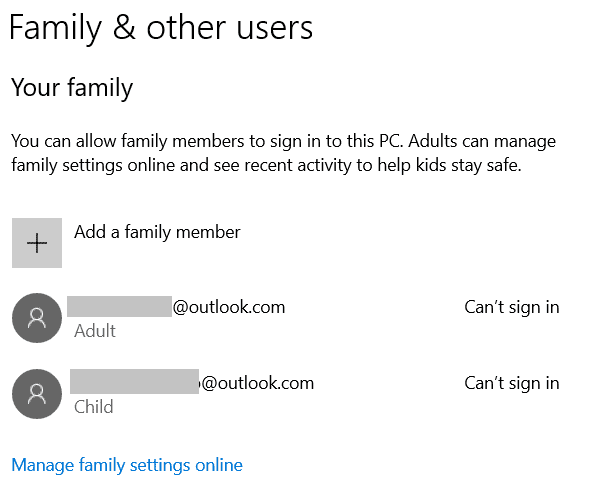
Microsoft heeft de opties voor ouderlijk toezicht van Windows 10 verbeterd. Het is nu mogelijk om een gebruikersaccount in te stellen als "kinderaccount'.
Laat je creëren kinderaccount Beheer het account voor alle services waarmee het account is verbonden, inclusief Windows, Xbox en de Microsoft Store.
Voordat u uitlegt hoe u een kinderaccount aanmaakt, moet u rekening houden met een aantal belangrijke kanttekeningen.
Ten eerste Uw Windows 10-gebruikersaccount moet zijn gekoppeld aan een Microsoft-account - u kunt geen kinderaccounts maken als uw account een lokaal account is.
Tweede U moet het account binnen uw gezinsaccount maken. Meer details in de volgende paragrafen.
Om een kinderaccount aan te maken, ga naar Start -> Instellingen -> Accounts. Klik in het paneel aan de linkerkant van het venster op Familie en andere gebruikers.
binnenin jouw familie , tik op Voeg een familielid toe. Er verschijnt een nieuw venster. Zorg ervoor dat u selecteert baby toevoegen. Als uw kind al een e-mailadres heeft, voert u dit in de daarvoor bestemde ruimte in.
Zo niet, tik dan op De persoon die ik wil toevoegen heeft geen e-mailadres. U kunt dan ofwel een nieuwe e-mail aanmaken of de nieuwe account registreren op uw bestaande e-mail.
Doorloop de volgende twee schermen en u ontvangt een bevestigingsbericht. Het nieuwe account is zichtbaar onder jouw familie.
Tik op . om het account te beheren Gezinsinstellingen online beheren. Je hebt opties Websites blokkeren , beperken hoe lang een apparaat kan worden gebruikt, geld aan hun account toevoegen zodat ze inhoud uit de App Store kunnen kopen en zelfs wekelijkse rapporten krijgen over de websites die uw kind bezoekt.
Als u iets krachtigers wilt dan de ingebouwde Windows-tool, heeft u verschillende opties om uit te kiezen.
2. Qustos
https://youtu.be/fi3Hy7JGemU
kan dat zeggen Qustodio Het is de beste app voor ouderlijk toezicht van derden voor Windows 10. Het heeft een gratis versie en een premium-versie, hoewel de gratis versie voor de meeste gebruikers uitgebreid genoeg is. De premium-versie op instapniveau kost $ 40 per jaar.
De gratis versie biedt de mogelijkheid om websitefilters, filters aan zoekresultaten toe te voegen, aanpasbare tijdslimieten voor het spelen van games en het uitvoeren van apps, directe meldingen als uw kind twijfelachtige inhoud heeft geopend en zelfs een geschiedenis van wat ze op uw pc hebben gedaan.
Grootste beperking van de gratis versie: Het is alleen beschikbaar op één apparaat.
De premium-versie voegt monitoring van sociale media, locatietracking, oproeptracking en -blokkering, sms-tracking en -blokkering en een uitgebreid dashboard toe. Afhankelijk van het abonnement dat je kiest, kun je tot 15 apparaten beheren.
Het gebruik van Qustodio is eenvoudig: Maak eenvoudig een account aan op de website en installeer de app op al je apparaten. Vanuit het webportaal kunt u vervolgens individuele instellingen beheren.
De app is ook beschikbaar op Mac-, Android-, iOS- en Kindle-apparaten, wat betekent dat: Uw kind wordt beschermd Het maakt niet uit welk apparaat het gebruikt.
3.OpenDNS
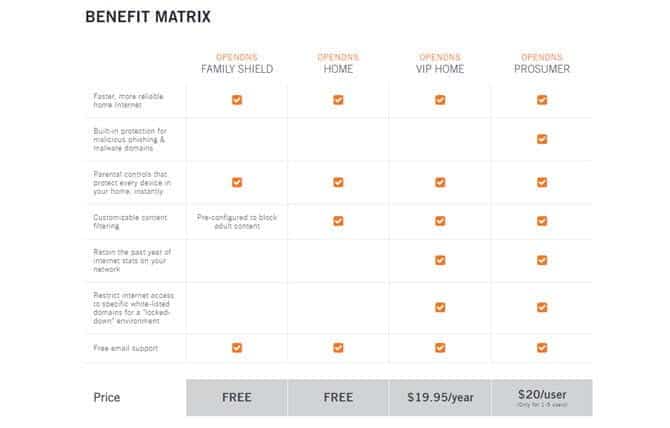
Je moet ook nadenken over OpenDNS. Het bedrijf biedt vier plannen, waarvan er twee: Family Shield و Home Gratis beschikbaar.
Family Shield is vooraf geconfigureerd Inhoud voor volwassenen blokkeren Het biedt een oplossing die wordt ingesteld en vergeten. Het Home-abonnement is meer aanpasbaar en daarom ingewikkelder om in te stellen voor beginners.
Hoewel gratis abonnementen kunnen websites blokkeren Niets meer, behalve dat het nog steeds de toegang beperkt tot alles wat te maken heeft met proxy's, anonieme services of Pornografie en inhoud voor volwassenen.
Het mooie van het gebruik van een op DNS gebaseerde app is natuurlijk dat deze op netwerkniveau werkt - je hoeft alleen maar het DNS-adres toe te voegen aan het configuratiescherm van je router. Als filteren op netwerkniveau te intens voor u is, kan het nog steeds Werk per apparaat.
Ouderlijk toezicht is slechts een van de vele beveiligingsfuncties waarvan u kunt genieten door uw DNS-server te wijzigen. Er zijn enkele redenen waarom DNS-servers van derden Zorg voor meer veiligheid.
4. Kaspersky Veilige Kinderen
Net als Qustodio heb ik Kaspersky Safe Kids Gratis en betaald niveau. Om de gratis versie te gebruiken, maakt u eenvoudig een account aan op de Kaspersky-homepage. Vervolgens kunt u de app downloaden en activeren op uw Windows-, Mac-, Android- en iOS-apparaten.
Servicefuncties zijn onder meer de gebruikstijd van het apparaat, tijdslimieten voor sociale netwerken en gamen, en activiteitsmonitoring. Voor $ 15 voegt de premium-versie rapportagetools, locatietracking en tracking van Facebook-activiteiten toe.
Kaspersky Safe Kids Premium is gratis inbegrepen als je al een Kaspersky Total Security-abonnement hebt.
5. Norton-familie
https://youtu.be/1q_npcBareA
Bereiden Norton Family Betaalde app voor ouderlijk toezicht voor Windows, Android en iOS.
Enkele van de belangrijkste functies van de app zijn webmoderatie, toezicht op de gebruiksduur, zoekmoderatie, Begeleiden bij het bekijken van video's , wekelijkse en maandelijkse rapporten over de activiteit van uw kind en onmiddellijke vergrendeling waarmee een ouder het apparaat van een kind kan vergrendelen vanuit de bijbehorende app.
Norton Family ondersteunt ook toegangsverzoeken. Als uw kind denkt dat een app of website onterecht is geblokkeerd, kan het u vragen deze op de witte lijst te zetten.
Helaas, als je in een huis woont met veel verschillende apparaten, is de app misschien niet geschikt - omdat er geen Mac-versie is.
Het abonnement kost $ 50 per jaar.
6. Schone router
Als u de voorkeur geeft aan een netwerkgebaseerde oplossing, zie Reinig de router. Het vervangt uw thuisrouter en voegt bewaking en ouderlijk toezicht toe aan elk apparaat in uw netwerk. U kunt uw filters en instellingen eenvoudig aanpassen.
Aan de andere kant presteert het apparaat als router niet zoals sommige van de meer bekende merken op de markt; Het is niet zo snel 802.11ac-apparaten gelijkwaardig.
U moet ook nog steeds een maandelijkse vergoeding betalen. Dat is $ 10 voor het basisplan en $ 15 voor het premiumplan.
7.KidLogger
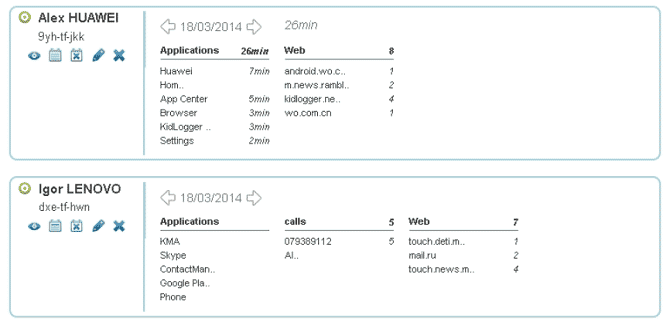
dubbele KidLogger In zijn rol als app voor ouderlijk toezicht voor Windows 10 en als keylogger. Dit betekent dat u de inhoud waartoe uw kind toegang heeft, kunt beperken en er tegelijkertijd voor kunt zorgen dat ze niet op onverantwoordelijke wijze de apps gebruiken waarvoor u ze toestemming heeft gegeven.
Als u de app voor langere tijd inschakelt, krijgt u een algemeen beeld van hoe uw kind de computer gebruikt, inclusief de meest gebruikte apps en veelgebruikte bestanden.
Het heeft ook een coole functie waarmee je in het geheim een screenshot van je computer kunt maken met vooraf ingestelde intervallen voordat je deze in de cloud opslaat, zodat je weet wat je kind in elke app heeft gedaan.
Aangezien de app is Keylogger U kunt ook precies zien wat uw kind heeft geschreven in berichten aan vrienden en op sociale-mediasites. Het is duidelijk een krachtige app waar sommige ouders zich ongemakkelijk bij voelen. Als het niet voor u werkt, probeer dan een van de traditionele services die we hierboven hebben besproken.
Naast Windows is de app beschikbaar op Mac-, iOS- en Android-apparaten.
8. Spyrix persoonlijke monitor
spyrix Het is een krachtige applicatie voor bewaking op afstand Het fungeert ook als een van de beste apps voor ouderlijk toezicht voor Windows 10.
De lijst met functies is indrukwekkend, maar een beetje intimiderend. Het biedt een tool voor het opnemen van toetsaanslagen, live schermweergave, schermafbeeldingen op afstand, microfoonbewaking, webcambewaking, zoekmachinebewaking, logboekregistratie van geopende URL's, klembordcontrole, waarschuwingen, analyses en nog veel meer.
Voor één computer kost de app $ 60. Als je gewoon wilt Gebruik keylogger (Misschien om inzicht te krijgen in wat uw kind misschien dwars zit) U kunt het gratis downloaden.
Hoe u de juiste app voor ouderlijk toezicht kiest voor Windows 10
Voordat u een betaalde app aanschaft, moet u eerst weten wat u met de app voor ouderlijk toezicht wilt bereiken. Als je een jong kind hebt, kan het iets simpels zijn als: websites blokkeren genoeg. Naarmate kinderen ouder worden, veranderen de functies die je nodig hebt van de app.
Als je meer wilt weten, bekijk dan zeker onze lijst Chromebook-apps voor ouderlijk toezicht.







